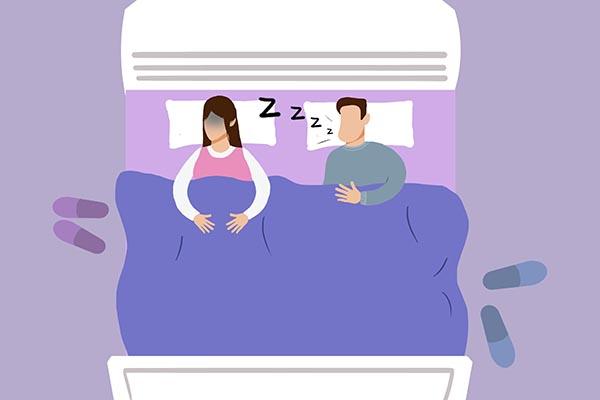ppt工作总结入门教程(ppt学习笔记一)

最近在提升自己的文档能力,把自己学习的进度记录下,顺便分享下学习到的一些小技巧。
1、常见的幻灯片软件- wps
- microsoft office
- iWork套件中的Keynote
- 产品发布会
- 各种会议
- 报告
方法-复制-在两个幻灯片中间出现横线的时候粘贴就可以了

方法-【视图】-【幻灯片母版】-【插入版式】-看图


字体缩小commad [
字体放大 command ]

选择-【动画】-【切换效果】-选择一个效果-【应用于所有幻灯片】

假如你同事电脑上没有安装任何的处理文档的软件,也是可以对你制作的ppt进行查看和演示的,这个时候,只需要存储为pps的格式就可以了
使用方法:【文件】-【*PowerPoint放映文件. pps】,存储在本地,然后发送给同事就可以了,赶紧试试吧

导出pdf--选择菜单【文件】-【导出为PDF】-选择合适位置存放文件即可


设置画板为自定义尺寸选择--菜单【设计】-【幻灯片大小】-【自定义大小】-输入具体数值就可以了


双击文本即可进入具体的设置选项,可以设置文本框的填充颜色纹理、描边、透明度、和字体的padding之类的,还可以设置宽度……,一些具体的属性需要亲自去尝试,这里不再做具体的说明,暂时知道入口就可以了,具体使用的时候再进行具体尝试吧

默认就是无格式粘贴的,带格式的粘贴是这样操作的ctrl c复制,在想要粘贴的地方右键-选择【带格式粘贴】快捷键cmd Alt V

双击即可设置各种参数,请自行设置即可

这些的使用方法都是在选中文字后,在【文本工具】中进行调整的,不再做具体说明,自行尝试即可

双击即可
14. 是否能更改ppt的单位为px?设置画板为网页尺寸?1920*1080?尺寸正好适配电脑屏幕?根据我目前的研究表明,是不能设置为PX的,但是有一个迂回的策略,比如,你电脑分辨率是19201080,那你的ppt尺寸可以设置为19.210.8cm。这样就完美了

免责声明:本文仅代表文章作者的个人观点,与本站无关。其原创性、真实性以及文中陈述文字和内容未经本站证实,对本文以及其中全部或者部分内容文字的真实性、完整性和原创性本站不作任何保证或承诺,请读者仅作参考,并自行核实相关内容。文章投诉邮箱:anhduc.ph@yahoo.com